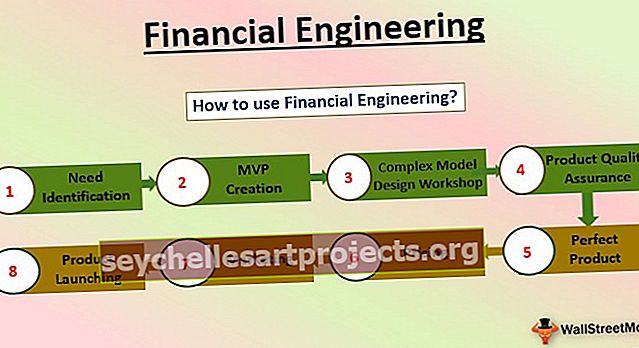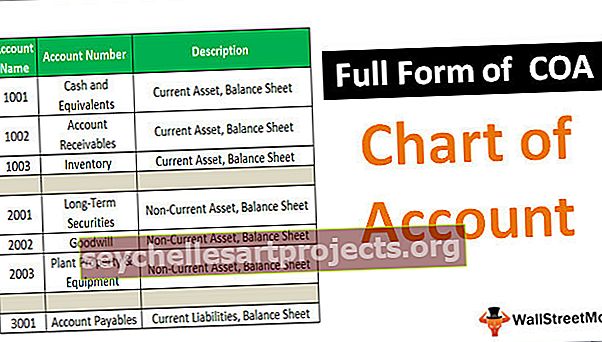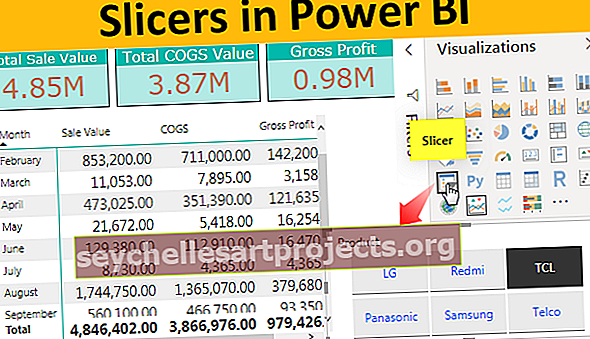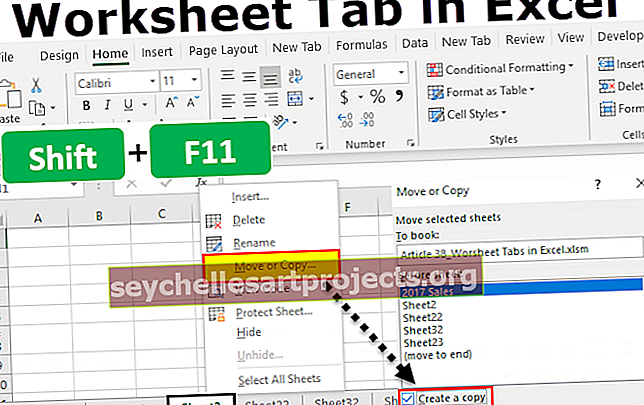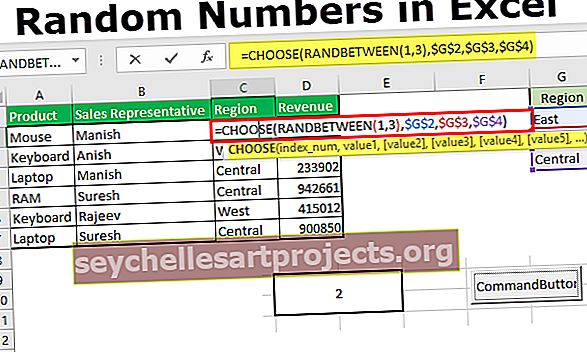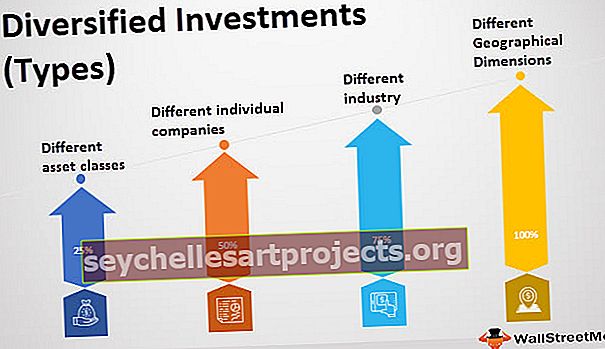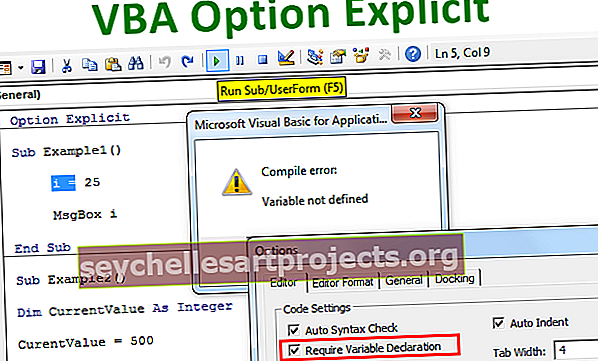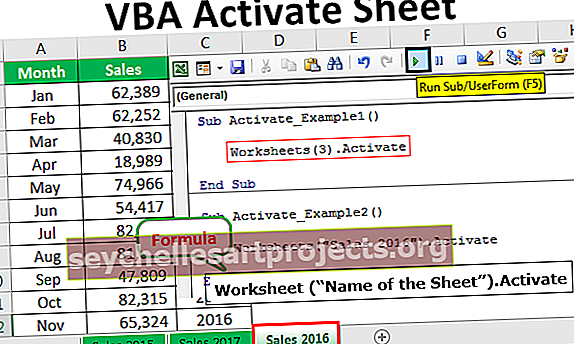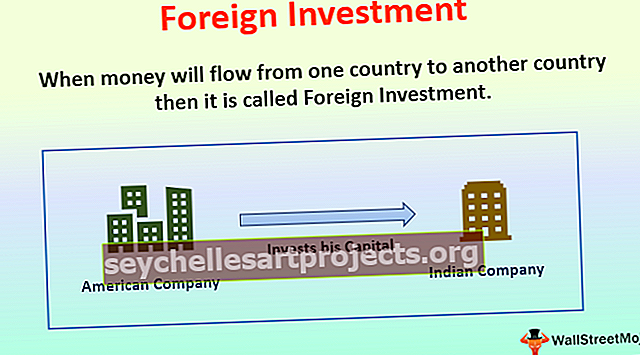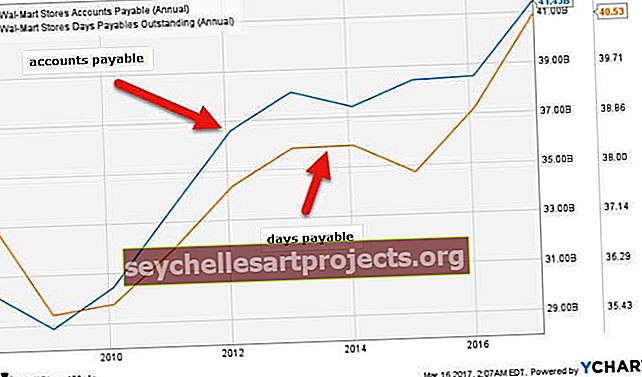Kā sadalīt Excel formulā? (izmantojot Quotient Excel funkciju)
Kā sadalīt, izmantojot Excel formulas?
Tālāk ir sniegti daži piemēri, ar kuru palīdzību jūs uzzināsiet, kā izmantot formulas, lai skaitļus sadalītu Excel un aprēķinātu procentus.
Jūs varat lejupielādēt šo Division Formula Excel veidni šeit - Division Formula Excel veidni1. piemērs
Man ir dati par klases skolēniem, kuri nesen parādījās ikgadējā eksāmenā. Man ir vārds un kopējās atzīmes, kuras viņi uzrakstīja eksāmenā, un kopējās atzīmes, ko viņi ieguva eksāmenā.

Man jānoskaidro šo studentu procentuālais daudzums.
Šeit man jāsadala Sasniegtās atzīmes ar Kopējām atzīmēm. Formula ir Sasniegtās atzīmes / Kopējās atzīmes * 100

Šeit mēs uzzinām studentu procentuālo daudzumu.

2. piemērs
Man ir kriketa rezultātu karte. Individuālie skrējieni, kurus viņi guva, un kopējās robežas, kuras viņi sasniedza spēles laikā.

Man jāatrod tevi cik skrējienu, kad viņi ieguva robežu.

Esmu sadalījis skrējienus pa robežām. Rezultāti ir norādīti aiz komata. Ļaujiet man piemērot Quotient in excel, lai uzzinātu rezultātu.
Funkcijai Quotient nepieciešami divi obligāti parametri. Viens ir skaitītājs, bet otrs - saucējs.

- Skaitītājs: Šis ir skaitlis, kuru mēs dalām.
- Saucējs: No šī skaitļa mēs dalām skaitītāju Excel.

Quotient funkcija noapaļo vērtības uz leju. Tajā netiks rādītas decimāldaļas.

Secinājums: Sačins trāpīja robežu katram 14. braucienam, Sehvags trāpīja robežu katram 9. braucienam utt.
3. piemērs
Man šeit ir viena unikāla problēma. Kādu dienu es biju aizņemts savā analīzes darbā, un viens no pārdošanas menedžeriem piezvanīja un jautāja, vai man ir klients, kurš ir tiešsaistē. Es viņu iecēlu par 400 000 plus nodokļi, bet viņš lūdz mani iekļaut nodokli pašā 400 000, ti, viņš lūdz produkts par 400000 ieskaitot nodokļus.
Lai atrastu bāzes vērtību, mums ir nepieciešama nodokļu procentu likme, reizināšanas kārtula un dalīšanas kārtula.

Izmantojiet zemāk esošo Excel formulu, lai sadalītu to, ko esmu parādījis attēlā.

Pirmkārt, iekļaujošā vērtība tiek reizināta ar 100, pēc tam tā tiek dalīta ar 100 + nodokļa procentu. Tas dotu jums bāzes vērtību.

Lai pārbaudītu, jūs varat ņemt 18% no 338983 un pievienot procentuālo vērtību ar 338983, jums vajadzētu iegūt 400000 kā kopējo vērtību.
Pārdošanas vadītājs līgumā var minēt 338983 + 18% nodokli.
To var izdarīt arī, izmantojot funkciju QUOTIENT. Zemāk redzamais attēls ir tā paša ilustrācija.

Kā rīkoties ar # DIV / 0! Kļūda programmā Excel Divide Formula?
Excel, kad mēs dalāmies, mēs saņemam Excel kļūdas kā # DIV / 0 !. Šajā raksta sadaļā es paskaidrošu, kā rīkoties ar šīm kļūdām.
Man ir piecu gadu budžets salīdzinājumā ar faktisko skaitu. Man jānoskaidro dispersijas procenti.

Lietojiet Excel formulu sadalīšanai, kā parādīts zemāk esošajā attēlā

Atskaitot faktiskās izmaksas no budžeta izmaksām, es saņēmu dispersijas summu un pēc tam sadalīju dispersijas summu ar budžetā paredzētajām izmaksām, lai iegūtu dispersijas procentuālo daudzumu.
Šeit ir problēma: es saņēmu kļūdu pagājušajā gadā, ti, 2018. gadā. Tā kā 2018. gadā nav budžeta numuru, es saņēmu # DIV / 0! Kļūda. Tāpēc, ka mēs nevaram dalīt nevienu skaitli ar nulli.

Mēs varam atbrīvoties no šīs kļūdas, izmantojot Excel funkciju IFERROR.

IFERROR visas kļūdas vērtības pārvērš par nulli.
Atceramās lietas
- Lai dalītu Excel formulā, nevienu skaitli nevar dalīt ar nulli. Ja tas tiks izdarīts, mēs saņemsim kļūdu kā # DIV / 0 !.
- Funkcijai Quotient abi argumenti ir obligāti.
- Kļūdas gadījumā izmantojiet funkciju IFERROR, lai novērstu kļūdu un aizstātu to ar jebkuru vērtību atbilstoši jūsu vēlmēm.